Xiaomi TV Box là thiết bị hỗ trợ biến TV thường thành Smart TV thông qua kết nối internet Wifi. Nằm trong danh sách những thiết bị streaming được ưa chuộng nhất hiện nay, Xiaomi TV Box được đánh giá là dễ cài đặt, sử dụng và giá phải chăng. Bài viết hôm nay, chúng tôi sẽ hướng dẫn cách sử dụng Xiaomi TV Box để bạn tham khảo nhé.
1. Hướng dẫn cài đặt Xiaomi TV Box
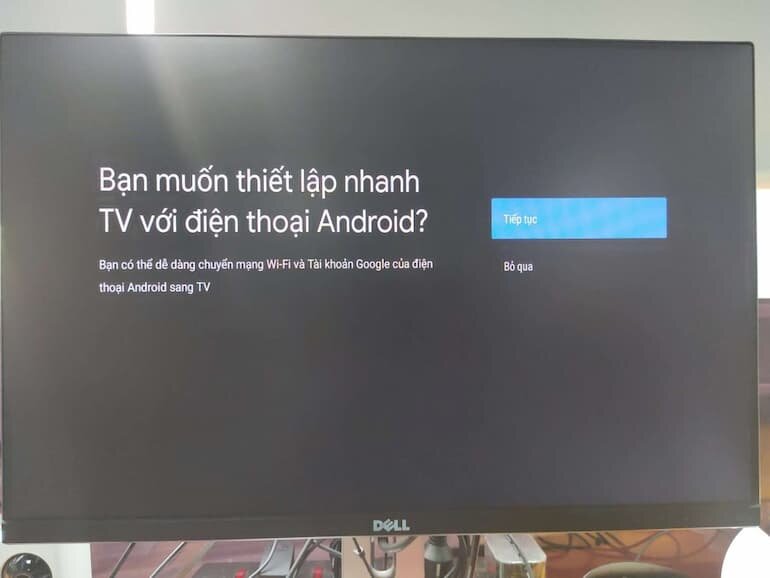
Sau khi mở hộp sản phẩm, việc đầu tiên mà bạn cần làm là cấp nguồn và cắm các thiết bị vào đúng vị trí:
- Cắm cáp HDMI 1 đầu vào TV, đầu còn lại vào TV Box
- Cắm điện vào TV Box
Ngay khi khởi động thiết bị, máy sẽ yêu cầu bấm giữ nút giữa của điều khiển để nhận biết và khởi động. Nếu không kịp bấm nút tròn thì bạn sẽ bấm giữ đồng thời hai nút ở hai bên của nút back (có biểu tượng dấu quay lại).
Sau khi mở ra giao diện Welcome, có thể chọn cài đặt ngôn ngữ Tiếng Việt cho thiết bị. Tiếp đó là đến phần cài đặt tài khoản cho TV box và bạn sẽ có 2 cách để tiếp tục: Cài đặt nhanh với điện thoại Android > chọn Tiếp tục hoặc chọn Bỏ qua để cài đặt trực tiếp với điều khiển.
Trong trường hợp này, bài viết sẽ cài đặt sử dụng điều khiển đi kèm và chọn Bỏ qua.
- Chọn mạng wifi, điền mật khẩu rồi nhấn biểu tượng mũi tên trên bàn phím.
- Nhấn Đăng nhập để bắt đầu liên kết tài khoản Google.
- Chọn Sử dụng điều khiển từ xa và nhập email, mật khẩu tài khoản Google rồi nhấn biểu tượng mũi tên trên bàn phím.
Tiếp theo, để sử dụng được TV Box , bạn cần chấp nhận điều khoản dịch vụ của Google, đồng ý quyền truy cập vị trí…Sau đó tích chọn 1 số ứng dụng mà bạn muốn sau đó nhấn Tiếp tục.
Sau bước này, bạn sẽ thấy giao diện hướng dẫn cơ bản, hãy nhấn nút tròn ở giữa điều khiển để xem qua là xong. Như vậy, quá trình cài đặt Xiaomi TV Box xong rồi đó, giờ bạn có thể tận hưởng những tính năng giải trí trên chiếc TV Box này rồi.
2. Hướng dẫn cách sử dụng Xiaomi TV Box
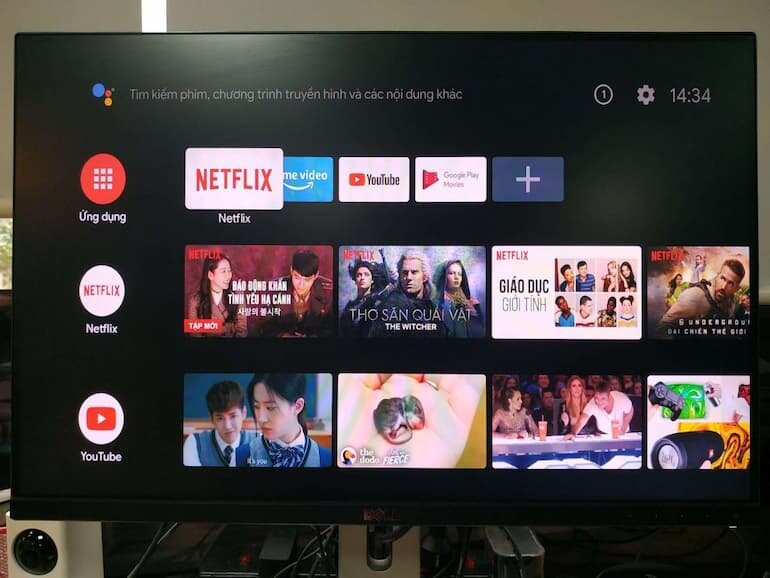
Cách sử dụng Xiaomi TV Box không hề khó, bạn có thể tham khảo chi tiết dưới đây:
2.1 Tùy chỉnh cài đặt Xiaomi TV Box
Trong quá trình sử dụng, nếu muốn tùy chỉnh bất kỳ cài đặt gì của Xiaomi TV Box, bạn chỉ cần vào mục cài đặt bằng cách nhấn vào biểu tượng bánh răng ở góc trên bên phải màn hình. Tại đây bạn có thể thay đổi:
- Tên của TV Box
- Mạng và Internet
- Tài khoản và đăng nhập
- Ứng dụng: Tùy chỉnh ứng dụng, thêm/gỡ app trong CH Play
- Tùy chọn thiết bị: Ngày giờ, ngôn ngữ, hiển thị màn hình…
- Điều khiển từ xa và phụ kiện: Thêm bàn phím/chuột/loa
2.2 Điều khiển TV Box bằng giọng nói
Đây là một trong các tính năng rất được ưa thích của Xiaomi TV Box. Bạn chỉ cần bấm vào phím có hình micro trên điều khiển và đọc câu lệnh để TV Box có thể tìm kiếm và đưa ra kết quả nhanh nhất.
Ngoài ra, bạn cũng có thể điều khiển các thiết bị thông minh trong ngôi nhà của mình từ Xiaomi TV Box thông qua Google Assistant như: bật tắt điều hòa, tắt đèn…
2.3 Cài ứng dụng trên TV Box
Để có thể trải nghiệm thêm các trò chơi hay ứng dụng giải trí khác, bạn hoàn toàn có thể cài thêm vào TV Box bằng 2 cách đơn giản là cài trực tiếp từ Google Play hay sử dụng USB.
2.4 Reset TV Box
Sau một thời gian sử dụng, nếu bạn muốn Xiaomi TV Box chạy mượt mà hơn thì có thể reset lại. Cách làm vô cùng đơn giản như sau:
- Vào phần cài đặt bằng cách nhấn vào biểu tượng bánh răng ở góc trên bên phải màn hình
- Cuộn xuống cuối chọn Tùy chọn thiết bị
- Cuộn tới phần Đặt lại
- Nhấn Đặt lại rồi chọn Xóa mọi thứ
2.5 Kết nối TV Box với remote mới
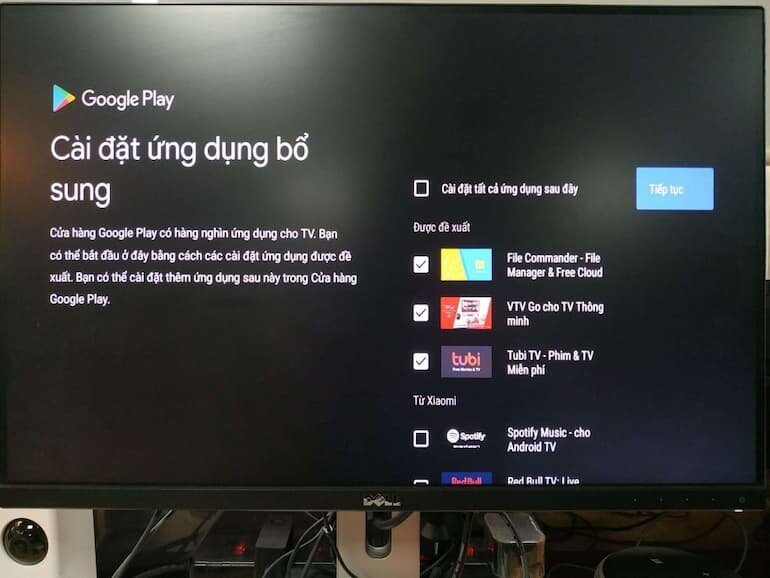
Nếu điều khiển từ xa của bạn bị mất hay hư hỏng phải thay thế, khi mua remote mới về thì bạn cần phải thực hiện vài thao tác để TV Box nhận thiết bị này. Hãy cùng lúc nhấn giữ 2 nút bên cạnh nút Back cho đến khi xuất hiện tiếng Bíp từ TV Box.
Xiaomi TV Box có sử dụng kết nối bluetooth, do đó nếu muốn có thể dùng thêm chuột/bàn phím ngoài để dễ dàng điều khiển hay gõ chữ hơn.
Như vậy, chúng tôi đã hướng dẫn cách sử dụng Xiaomi TV Box để bạn tham khảo. Mong rằng những chia sẻ trên đây sẽ giúp bạn sử dụng thiết bị này hiệu quả nhé.















